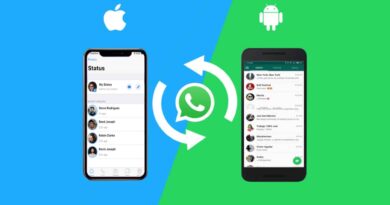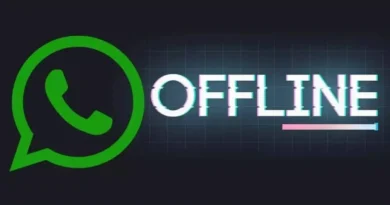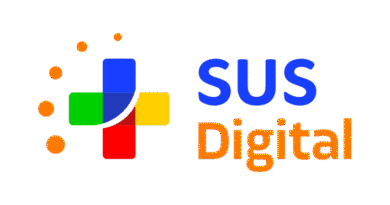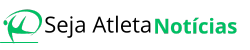O processo é simples e pode ser feito automaticamente via Google Drive (para Android) ou iCloud (para iPhone). Basta acessar as configurações do aplicativo, selecionar “Conversas” e, em seguida, “Backup de conversas”.
Você pode definir a frequência do backup e escolher se deseja incluir vídeos. Manter o backup atualizado ajuda a preservar suas informações e facilita a restauração em qualquer dispositivo, garantindo que seus dados estejam sempre protegidos.
Proteja Suas Conversas: A Importância de Fazer backup do WhatsApp
O backup do WhatsApp funciona armazenando seus dados em um serviço de nuvem, como Google Drive (para usuários de Android) ou iCloud (para usuários de iPhone).
Ao ativar o backup automático, você pode definir a frequência – diária, semanal ou mensal – e até escolher se deseja incluir arquivos de mídia, como vídeos, no backup.
Como fazer backup no Google Drive
Abra o WhatsApp: Certifique-se de que o app está atualizado.
Acesse as Configurações: Toque nos três pontos no canto superior direito da tela e selecione “Configurações”.
Escolha a Opção “Conversas”: Dentro das configurações, selecione “Conversas” e depois “Backup de conversas”.
Conecte ao Google Drive: Em “Fazer backup no Google Drive”, escolha a frequência do backup (diário, semanal, mensal ou somente quando tocar “Fazer backup”). Selecione a conta do Google na qual deseja salvar o backup.
Configurações de Backup: Escolha se deseja incluir vídeos e se o backup deve ser feito apenas via Wi-Fi ou também por dados móveis.
Inicie o Backup: Toque em “Fazer backup” para iniciar o processo imediatamente.
Backup whatsapp iphone no iCloud (iPhone)
Abra o WhatsApp: backup do WhatsApp verifique se você está usando a versão mais recente do app.
Vá para Configurações: No canto inferior direito da tela, toque em “Ajustes”.
Selecione “Conversas” e Depois “Backup de Conversas”: Dentro do menu “Conversas”, você encontrará a opção de “Backup de Conversas”.
Configurar o iCloud: Certifique-se de que o iCloud está ativado e vinculado ao seu Apple ID. Em “Fazer Backup Automático”, escolha a frequência (diário, semanal ou mensal).
Inclua Vídeos se Desejar: Marque a opção “Incluir Vídeos” se quiser que arquivos de vídeo também sejam salvos no backup.
Inicie o Backup Manualmente: Toque em “Fazer Backup Agora” para iniciar imediatamente o backup.
Como fazer backup do WhatsApp no Android
Fazer o backup do WhatsApp no Android é um processo simples e pode ser configurado para ocorrer automaticamente. Siga este passo a passo:
1. Abra o WhatsApp
Certifique-se de que o aplicativo está atualizado.
2. Acesse as Configurações
Toque nos três pontos no canto superior direito e selecione “Configurações”.
3. Selecione a Opção “Conversas”
No menu de configurações, toque em “Conversas” e depois em “Backup de conversas”.
4. Configurar o Backup no Google Drive
Em “Fazer backup no Google Drive”, selecione a frequência do backup (diário, semanal, mensal ou somente quando tocar “Fazer backup”). Escolha a conta do Google que deseja usar para o backup.
5. Opções Adicionais
Você pode escolher se deseja incluir vídeos e se o backup será feito somente via Wi-Fi ou também usando dados móveis.
6. Fazer Backup Manualmente (opcional)
Para iniciar o backup imediatamente, toque em “Fazer backup”.
Após configurar, o backup será feito automaticamente na frequência escolhida, garantindo a segurança das suas mensagens e mídias.
➚ -Veja Também :como ficar offline no whatsapp.
Como restaurar o backup para recuperar as mensagens Whatsapp
Para restaurar um backup e recuperar mensagens, desinstale e reinstale o WhatsApp. Durante a configuração, ele solicitará a restauração do backup do Google Drive (Android) ou iCloud (iOS). Siga as instruções na tela para concluir a restauração.
É possível fazer backup de apenas uma conversa do WhatsApp?
Sim, é possível fazer backup de uma única conversa no WhatsApp. Embora o aplicativo não ofereça uma opção direta para isso, você pode usar uma solução alternativa.
Aqui está como você pode fazer isso:
Exportar a Conversa:
Abra o WhatsApp e vá até a conversa que você deseja salvar.
Toque no nome do contato ou grupo no topo da tela para abrir as informações da conversa.
Role para baixo e selecione “Exportar conversa”.
Escolha se deseja incluir ou não mídia (fotos, vídeos, etc.).
Escolha onde você quer salvar ou enviar o arquivo (por e-mail, Google Drive, etc.).
Salvar o Arquivo:
A conversa exportada será salva em um arquivo .txt ou como um arquivo comprimido (.zip) se incluir mídia.
Você pode armazenar esse arquivo em seu dispositivo ou em um serviço de armazenamento em nuvem para acesso futuro.
Dessa forma, você pode manter um backup da conversa específica que deseja sem precisar realizar um backup completo de todo o WhatsApp.
Como Fazer Backup do WhatsApp Business
- Backup no Google Drive (para Android)
Toque em Mais opções (três pontos verticais) > Configurações > Conversas > Backup de conversas.
Toque em Fazer backup no Google Drive e escolha a frequência com que deseja fazer o backup (diariamente, semanalmente, mensalmente, ou apenas quando você tocar em “Fazer backup”).
Selecione a conta do Google que deseja usar para armazenar o backup.
Toque em Fazer backup para iniciar o processo manualmente.
Backup no iCloud (para iPhone)
Abra o WhatsApp Business.
Vá para Configurações > Conversas > Backup de Conversas.
Toque em Fazer Backup Agora para iniciar o backup manualmente.
Certifique-se de que você está conectado ao iCloud e que há espaço suficiente disponível para o backup.
Dicas Essenciais para Manter o Backup Sempre Atualizado
Configurar Backups Automáticos: Habilite os backups automáticos para garantir que as conversas sejam salvas regularmente sem a necessidade de fazer isso manualmente.
Verificar o Espaço de Armazenamento: Certifique-se de ter espaço suficiente na sua conta do Google Drive ou iCloud para armazenar os backups. Isso evita que o processo de backup falhe.
Manter a Conta do Google ou iCloud Ativa: Garanta que a conta associada ao backup esteja ativa e sem problemas de login. Se houver problemas com a conta, o backup pode falhar.
Atualizar o WhatsApp Business: Mantenha o aplicativo atualizado para garantir que você esteja usando a versão mais recente com as melhores funções de backup.
Conectar-se a uma Rede Wi-Fi: Para evitar o uso excessivo de dados móveis e garantir que o backup seja feito mais rapidamente, conecte-se a uma rede Wi-Fi ao realizar o backup.
Backup Regular em Diferentes Locais: Considere fazer backups regulares em diferentes locais (por exemplo, localmente no dispositivo e na nuvem) para adicionar uma camada extra de segurança.
Verificar Periodicamente: Periodicamente, verifique se os backups estão sendo feitos corretamente e se você consegue restaurá-los, para garantir que os dados estão sendo armazenados conforme esperado.